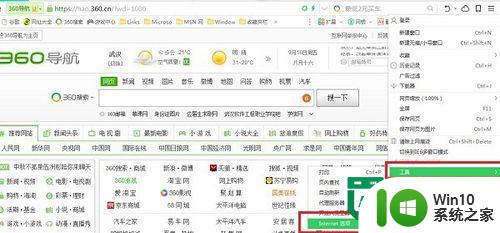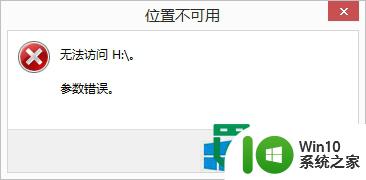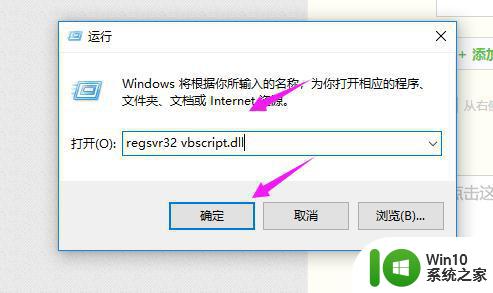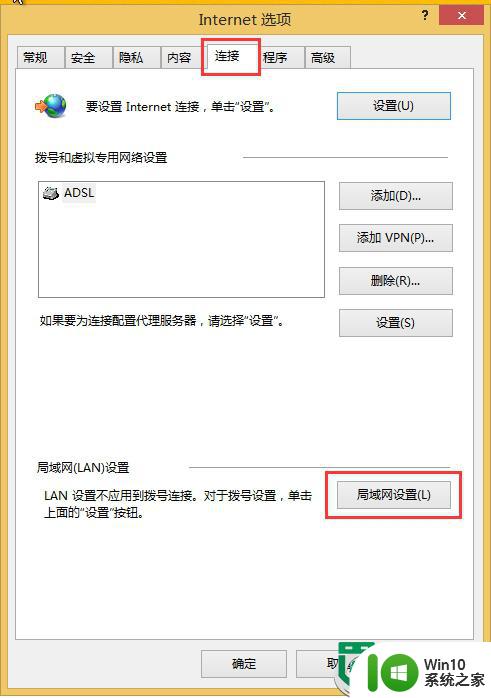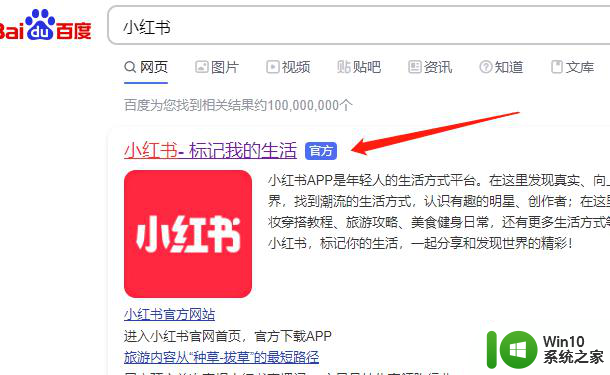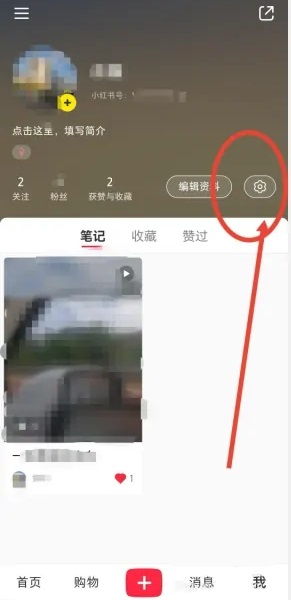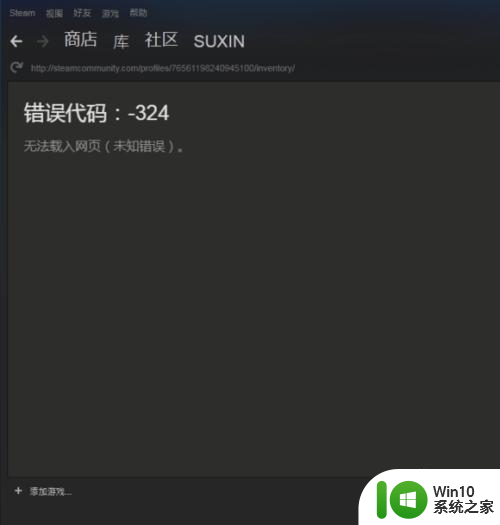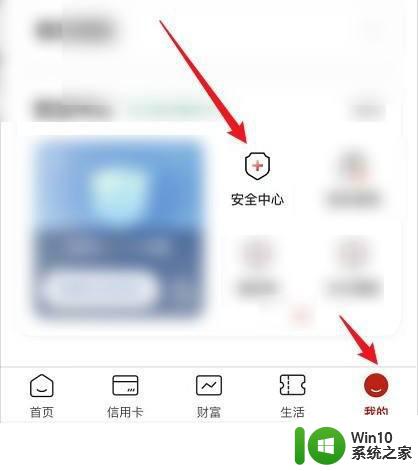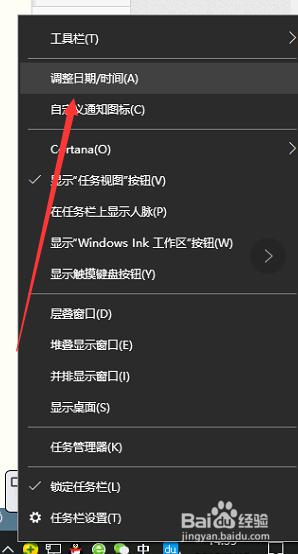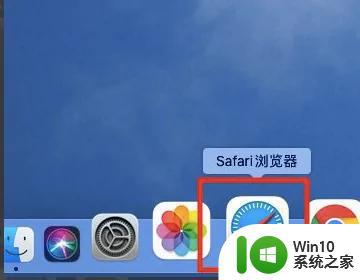win8网页证书错误的解决方法 win8网页证书错误怎么办
win8网页证书错误的解决方法?当我们在Win8系统中第一次访问一些网站的时候,该网站会自动为用户安装此网站的安全证书,有的则提示我们过期了,下面就跟大家说说win8网页证书错误怎么办。
网页安全证书有问题的故障图:
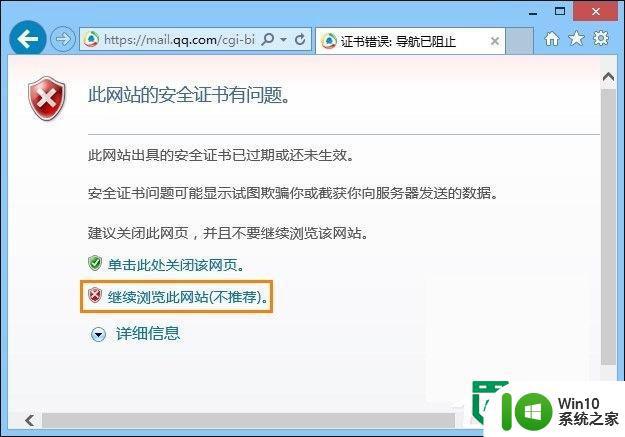
如果你确认此网站是安全的话,可以用下面的三个方法进行解决。
网页安全证书有问题解决方法一:
如果你有电子证书的话,就点击网页上的“继续浏览此网站(不推荐)”链接即可访问网站,然后点击地址栏后面的“证书错误”按钮,打开弹出窗口,点击“查看证书”,然后单击“安装证书”,出现警告消息,单击“是”安装证书即可。
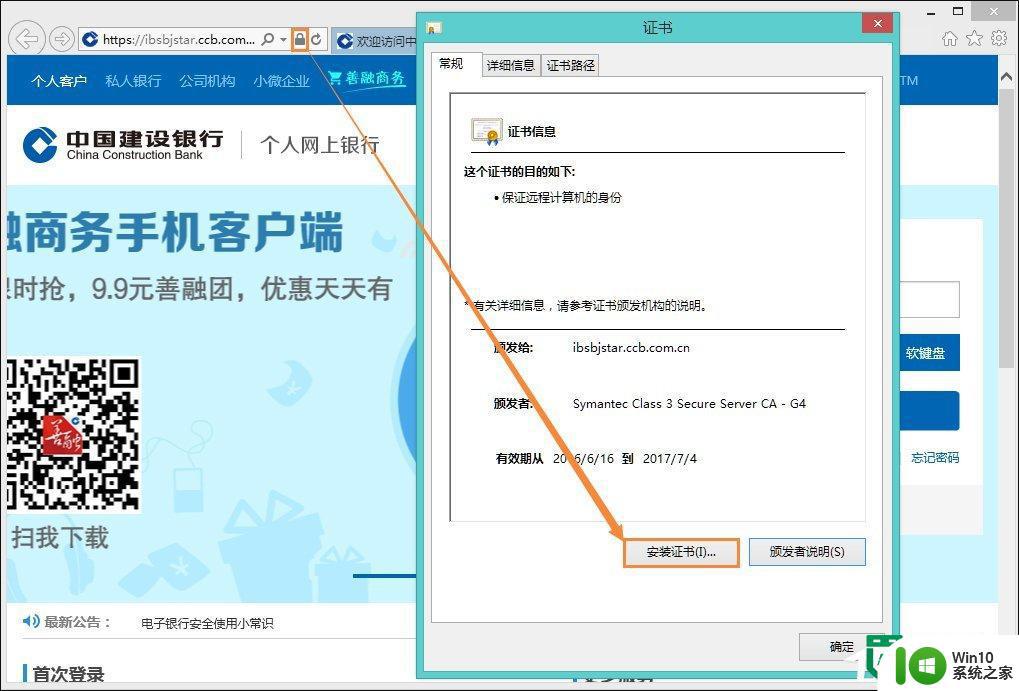
网页安全证书有问题解决方法二:
如果没有电子证书的话。可以将该网址设为信任站点,可以在网页中进行设置。

网页安全证书有问题解决方法三:
首先打开IE浏览器,然后点击上方的“工具”——“Internet选项”,在打开的界面中切换到“内容”选项卡,然后点击“证书”按钮;
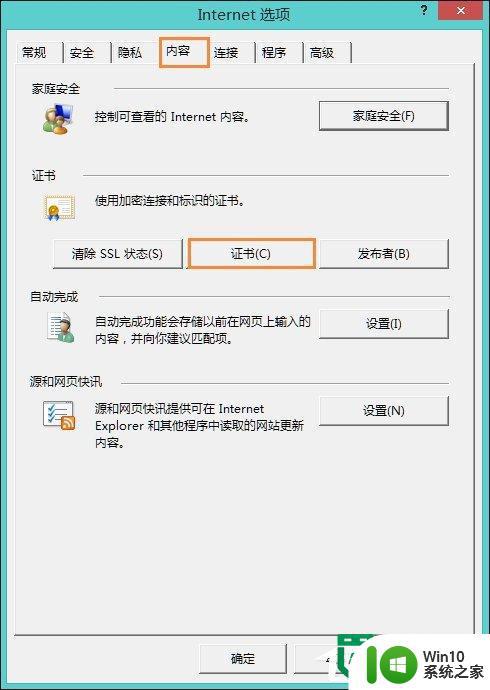
2、接着在打开的证书界面中,要安装的证书类型时点“受信任的根证书颁发机构”,然后点击左下角的“导入”安装导入相关的证书即可。
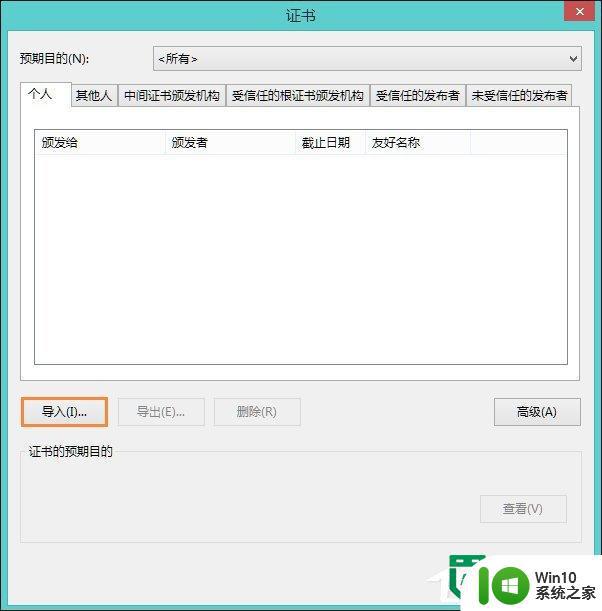
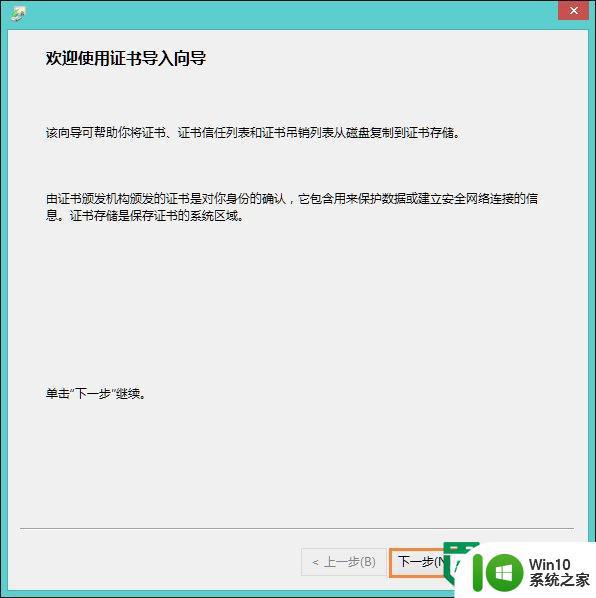
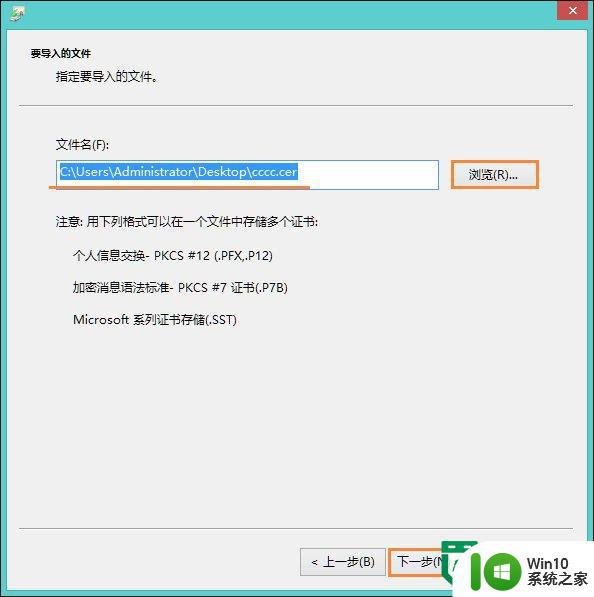
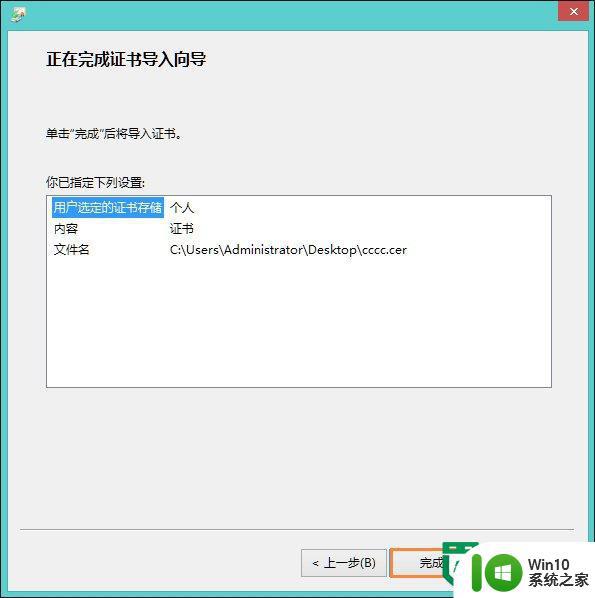
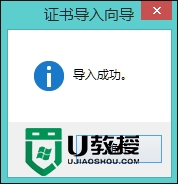
【win8网页证书错误的解决方法】参照上述的教程,大家都清楚要怎么设置了,还有其他电脑程序的问题,或者需要了解win10系统之家u盘启动盘制作工具的使用方法的话,欢迎上win10系统之家官网查看相关的文章。